當您發現翻錄的 DVD 電影沒有保存字幕時,這將是一個問題 - 特別是當您觀看外國電影但沒有字幕解釋角色正在談論的內容時!因此,當光碟內容是外語時,許多用戶確實想翻錄有字幕的DVD。
所以今天這篇文章提供了最專業的方法來幫助您輕鬆翻錄帶有字幕的DVD,而無需進行複雜的操作。現在,我們先來看看應該使用什麼工具來處理 DVD 翻錄。
最推薦的翻錄 DVD 時保留字幕的工具
許多用戶選擇的最可靠的 DVD 翻錄軟體之一應該是 VideoByte BD-DVD 開膛手。這個軟體很受歡迎 保留所有字幕 翻錄後儲存於 DVD 上。它速度很快,但可以確保出色甚至無損的輸出質量,為您保存翻錄的影片。翻錄 DVD 和藍光光碟時,它將保持 1:1 的比例,而不會造成任何品質損失。
您可能會注意到,您的某些 DVD 受到保護,這在當今很常見。不用擔心!因為 VideoByte BD-DVD Ripper 也支援在添加保護的情況下翻錄 DVD 內容。它會輕鬆自動繞過保護,並提供所有主流格式(超過300種選項)供您選擇和保存翻錄的視訊/音訊。總而言之,VideoByte BD-DVD Ripper 可以幫助 DVD 翻錄過程變得更加簡單,但仍然以最專業的方式。
主要特徵:
- 翻錄 DVD/藍光內容時保持 1:1 比例以及所有字幕和音軌
- 支援翻錄所有類型的 DVD/藍光光碟,包括帶保護或不帶保護的光碟
- 提供 300 多種常見格式來保存翻錄影片(MP4、MKV 等)
- 允許根據您的需求自由設定參數
- 提供一些基本的編輯功能,以便在將視頻保存到電腦之前自訂視頻
- 支援將翻錄速度提高 6 倍並節省您的時間
如何在 VideoByte 上翻錄帶有所需字幕的 DVD(完整指南)
即使您是第一次使用 VideoByte BD-DVD Ripper,也不必擔心,因為它的操作非常簡單,即使是初學者也能上手。現在,您可以查看下面提供的教程,以了解如何使用該軟體透過簡單的步驟翻錄帶字幕的 DVD。
步驟 1. 將 DVD 光碟插入電腦並載入
首先,您應該將要翻錄其內容的 DVD 光碟插入電腦。然後打開VideoByte BD-DVD Ripper,您可以點擊“載入DVD”,然後點擊“載入DVD光碟”以選擇將內容匯入軟體中。
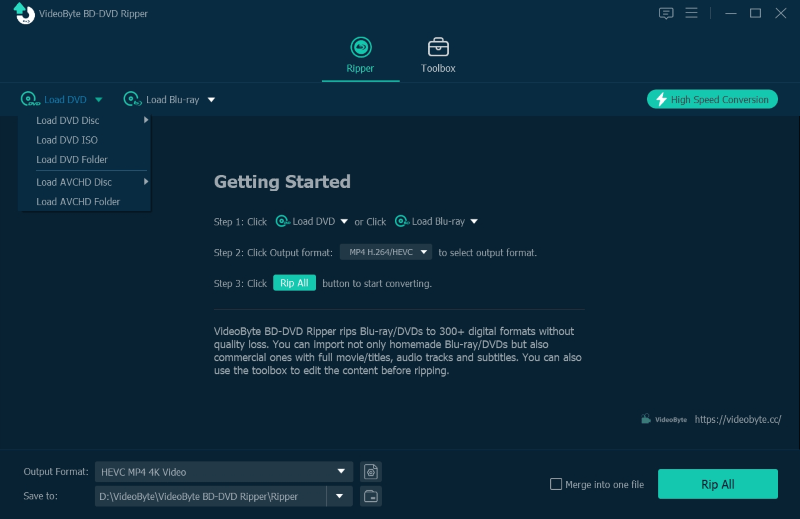
步驟 2. 選擇要翻錄的電影標題
載入 DVD 內容後,按一下“完整標題清單”,然後選擇要翻錄為常見影片檔案以便在沒有光碟的情況下進行串流傳輸的標題。
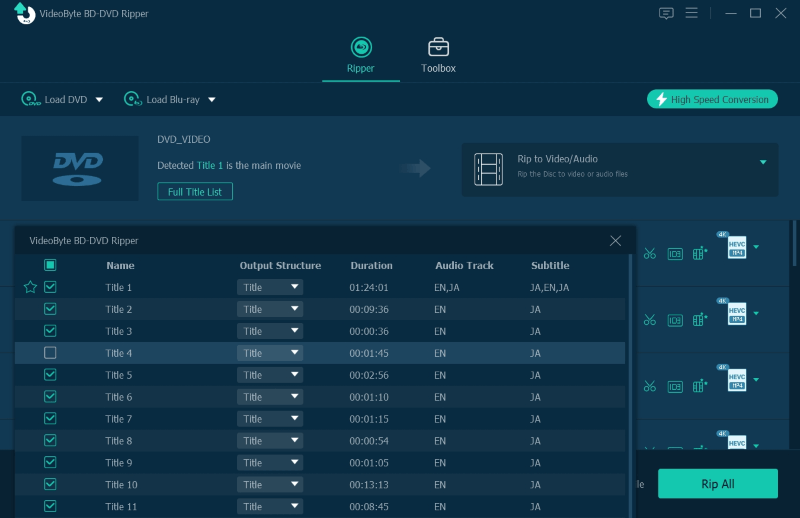
步驟 3. 選擇字幕和音軌
現在,在載入的 DVD 內容下,您可以看到偵測到的 DVD 影片的音軌和字幕。因此,只需在此處選擇您想要與內容一起翻錄的字幕和音訊即可。 VideoByte BD-DVD Ripper還允許您選擇帶有強製字幕的翻錄DVD,您只需在此處選擇字幕時選擇它即可。
您還可以停用字幕,甚至添加另一個外部字幕,以便在翻錄之前與 DVD 影片合併。所有這些靈活的調整都可以在這個選擇選單中進行。
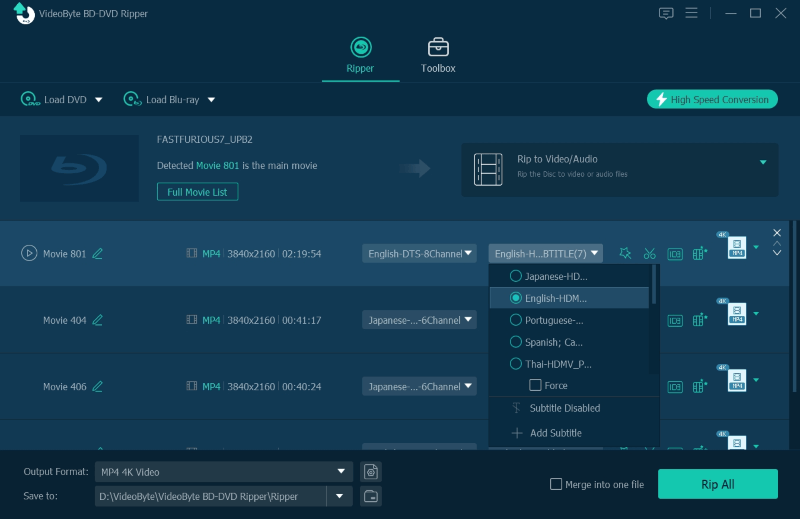
步驟 4. 選擇輸出格式和品質
選擇字幕後,現在您還可以選擇輸出格式和品質來翻錄 DVD 光碟。只需轉到右上角的「全部翻錄到」選單,然後您可以根據需要播放內容的裝置或播放器選擇不同的格式。建議選擇 MP4、MKV 和 MOV,因為它們受到大多數裝置和播放器的廣泛支援。
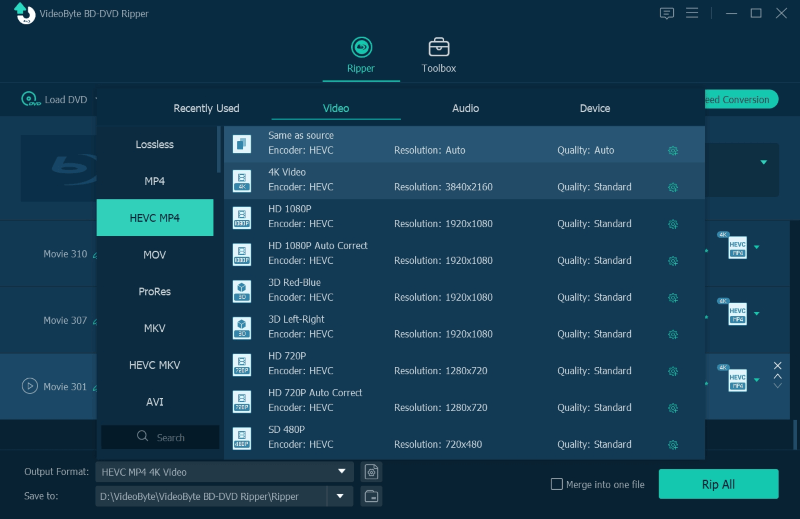
步驟 5. 翻錄有字幕的 DVD
最後,只需點擊「全部翻錄」按鈕即可開始將帶字幕的 DVD 翻錄為您選擇的格式。 VideoByte BD-DVD Ripper 將保持最佳品質並以極快的速度執行,讓您快速完成翻錄!
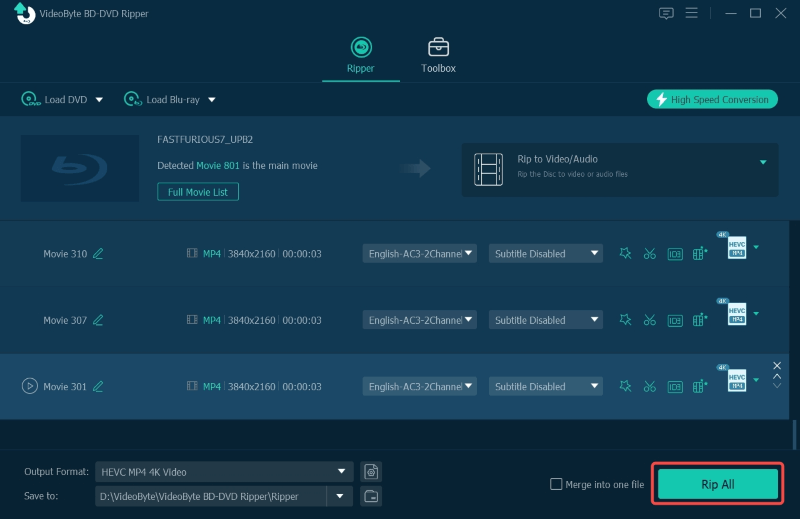
額外提示:DVD 中的不同字幕
至於DVD字幕,主要有3種最常用的類型。它們是軟字幕、硬字幕和強製字幕。下面的資訊總結了他們是誰以及他們之間的差異。
- 軟字幕:軟字幕是不包含在影片檔案中的文字檔案。通常情況下,在視訊播放器中播放視訊檔案時,可以靈活地開啟或關閉軟字幕。
- 硬字幕:與軟字幕不同,硬字幕會永久地刻在影片中,根本無法將它們分開。作為影片的一部分,當您在播放器中播放影片時,硬字幕將始終出現在影片中。
- 強製字幕:強製字幕曾經是硬字幕的一種,用於向觀眾澄清影片的情節和其他細節。但是,當今天許多現代光碟以覆蓋在電影之上的形式使用強製字幕時,它就與硬字幕不同了。
結論
正如您所注意到的,並非所有 DVD 翻錄器都支援翻錄帶字幕的 DVD 光碟,或者其中一些對您來說選擇起來非常昂貴。基於這些, VideoByte BD-DVD 開膛手 由於其專業的翻錄功能以及翻錄帶字幕和原始品質的 DVD 的能力,它可能是更好的選擇。現在,您可以免費安裝它,然後以更便宜的價格購買它來專業翻錄 DVD!



